Añadir una visualización de gráfico a un panel de control
Para añadir un gráfico u otra visualización a un panel de control, usa un recuadro de visualización. La tarjeta de visualización muestra los datos de la vista de LookML asociada, llamada Exploración, que seleccionas al crear la tarjeta. En este documento se describe lo siguiente:
- Cómo crear gráficos y otras visualizaciones con el mosaico de visualización.
- Cómo crear visualizaciones de datos que se ajusten a casos prácticos específicos.
Resumen del proceso
A grandes rasgos, para crear una visualización en un panel de control, debes seguir estos pasos:
- Añade un gráfico al panel de control.
- Selecciona la exploración. Una exploración es el punto de partida de una nueva baldosa y representa un modelo de datos específico.
- Seleccione los campos de datos de la visualización. Los campos predefinidos se agrupan en uno de los siguientes tipos:
- Dimensiones: atributos de los datos que describen los datos. Por ejemplo, la superficie y el material de construcción de un museo son dimensiones diferentes dentro de un conjunto de datos de museos.
- Métricas: representación numérica de una o varias dimensiones, o atributo único de los datos, como el recuento o la media.
- Campos solo para filtros: campos predefinidos que solo se pueden usar en un filtro.
- Si quiere, cree y añada campos personalizados a la baldosa que admitan un caso práctico específico.
- Configura la baldosa seleccionando lo siguiente:
- Visualización: muestra los campos que has seleccionado de forma visual. Por ejemplo, un gráfico de líneas puede mostrar tendencias a lo largo del tiempo.
- Filtros: restringen la visualización para mostrar solo los datos de interés. Cualquier campo de un Explorar se puede usar para crear un filtro.
- Ejecuta la visualización para previsualizar los resultados.
- Guarda el recuadro de visualización.
En las siguientes secciones de este documento se ofrece información más detallada sobre cómo configurar cada componente de un recuadro de visualización.
Ejemplo: Crear una tabla de datos
En los pasos siguientes se explica con más detalle cómo crear una tabla de datos con una baldosa de visualización y se muestran las opciones de configuración del cuadro de diálogo Editar baldosa.
- En Paneles de control personales o Paneles de control compartidos, seleccione un panel y, a continuación, haga clic en Acciones del panel > Editar panel de control.
- Haz clic en Añadir > Visualización.
- Selecciona un modelo de datos de Exploración. Aparecerá el cuadro de diálogo Editar baldosa.
- Introduce un nombre único para la baldosa.
- En Todos los campos, seleccione los campos predefinidos: Dimensiones y Métricas. Normalmente, debes elegir al menos dos campos para crear una visualización. Los campos que seleccione aparecerán en la sección Datos.
- Si quiere, puede crear y añadir los campos personalizados que necesite para la visualización. Aparecerán en la sección Datos.
- En la sección Visualización, selecciona Tabla como tipo de visualización. La visualización muestra los campos de datos seleccionados en la tabla.
- En la sección Filtros, defina filtros que restrinjan la visualización para que solo muestre los datos que le interesan. Cualquier campo de un Explorar se puede usar para crear un filtro.
- En la sección Datos, haga lo siguiente:
- Haga clic en Explorar encabezado de campo para ordenar los campos en orden ascendente o descendente.
- Defina Límite de filas para limitar el número de filas que aparecen en la visualización.
- Haz clic en Ejecutar para ver una vista previa de la visualización con los datos de SIEM de Google Security Operations.
- Haz clic en Guardar. El panel de control se muestra con la nueva tarjeta.
En la siguiente imagen se muestra la ubicación en el cuadro de diálogo Editar baldosa donde se realizan estos pasos.
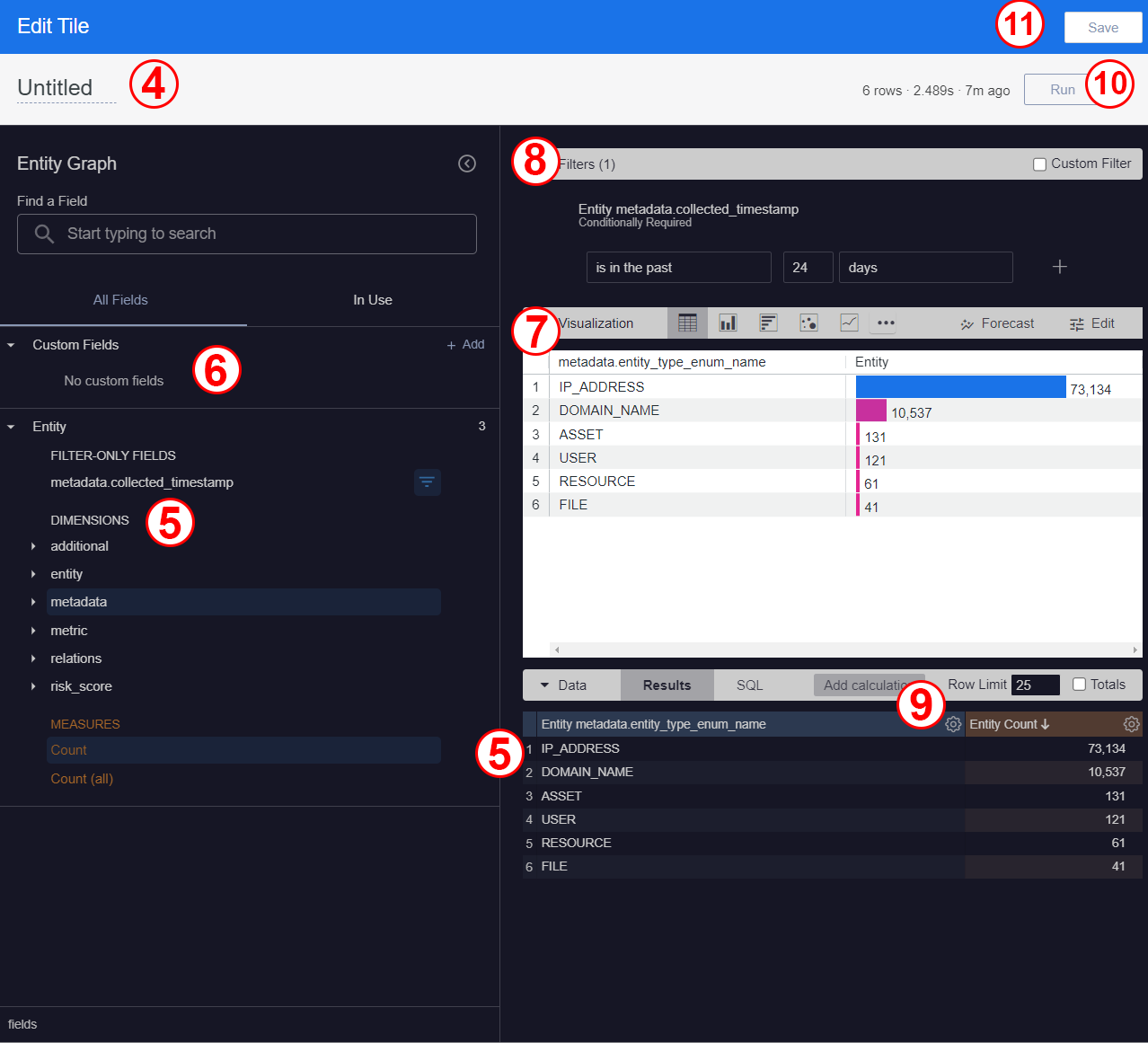
Cuadro de diálogo de edición de la baldosa con la configuración
Elegir un modelo de datos de Exploración
El SIEM de Google Security Operations proporciona varios modelos de datos que puedes usar para crear un panel de control. Cada modelo de datos es una Exploración de Looker que define un subconjunto de campos del UDM.
Una exploración es un punto de partida para crear un nuevo gráfico. Está diseñado para explorar un modelo de datos concreto. Selecciona una exploración de modelo de datos para cada gráfico.
Google Security Operations SIEM proporciona los siguientes Exploraciones de modelo de datos:
- Gráfico de entidades
- Coincidencias de IOC
- Métrica de ingestión con estadísticas de ingestión
- Métricas de ingestión
- Estadísticas de ingestión
- Detecciones de reglas
- Conjuntos de reglas con detecciones
- Eventos de UDM
- Datos agregados de eventos de UDM
También puede crear campos personalizados para usarlos solo con la baldosa en la que se creen.
Seleccionar campos para la visualización del gráfico
Después de seleccionar la exploración de un gráfico, los campos de UDM predefinidos aparecen en la pestaña Todos los campos del cuadro de diálogo Exploración.
Después de seleccionar los campos de la pestaña Todos los campos, aparecerán en las pestañas En uso y Datos. En las siguientes subsecciones se describen los tipos de campos que puede elegir para crear una visualización de gráfico.
Campos predefinidos
Cada Exploración incluye un conjunto diferente de campos de UDM predefinidos. Los campos predefinidos disponibles en la tarjeta son específicos del modelo de datos que selecciones en el cuadro de diálogo Elige una exploración.
Los campos predefinidos se agrupan en los siguientes tipos:
- Dimensiones
- Evaluaciones
- Campos solo para filtros
Los iconos situados junto a cada campo muestran más información e indican las opciones disponibles, como Filtrar por campo, Dinamizar datos, Agregar, Contenedor o Agrupar. Haz clic en el icono Información para ver el texto de ayuda del campo. Estos iconos se muestran cuando mantienes el puntero sobre un campo. Para obtener más información, consulta Información y acciones específicas de los campos.
Puede usar campos predefinidos para crear dimensiones personalizadas, medidas personalizadas y cálculos de tabla, así como para aplicar filtros al gráfico.
Una exploración puede incluir campos obsoletos que ya no se admiten. Los campos obsoletos se identifican con un nombre de campo seguido de [D].
Algunos modelos de datos incluyen campos solo para filtros predefinidos que solo se pueden usar en un filtro. Los campos solo para filtros de un modelo de datos pueden incluir uno o varios de los siguientes tipos de campos:
Algunos modelos de datos de Explorar, como Eventos de UDM, incluyen medidas más granulares para los campos que almacenan una marca de tiempo (por ejemplo, principal.artifact.first_seen_time y security_result.about.file.last_modification_time).
Estas medidas separan la marca de tiempo en incrementos más granulares, como horas, días, semanas o años. El modelo también proporciona una medida mínima y máxima para cada incremento. De esta forma, puede crear gráficos más detallados que agreguen recuentos de eventos en función del tiempo y de los incrementos de tiempo.
Campos personalizados
Los campos personalizados son campos que crea a partir de los campos predefinidos disponibles en el modelo de datos de la baldosa. Los campos personalizados solo se pueden usar en esa baldosa.
Puede crear cualquiera de los siguientes tipos de campos personalizados:
Para acceder al menú de campos personalizados en el cuadro de diálogo Editar recuadro, haz clic en + Añadir en la sección Todos los campos > Campos personalizados. En la siguiente imagen se muestra la ubicación del menú.
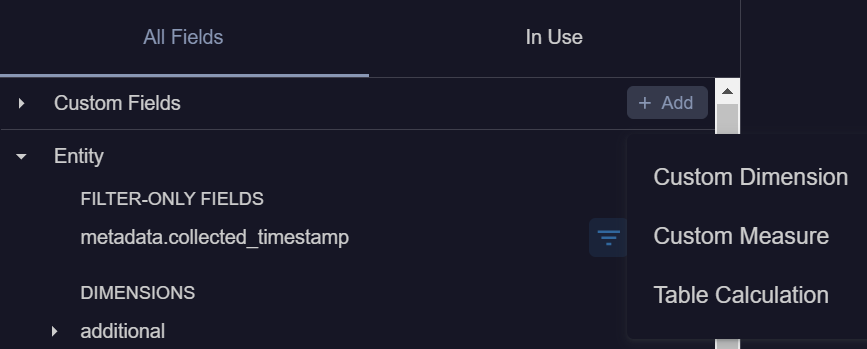
Crear una dimensión personalizada
Las dimensiones personalizadas son atributos únicos que le ayudan a describir los datos. Por ejemplo, la concatenación del nombre y los apellidos de un usuario puede ser una dimensión personalizada.
Sigue estos pasos para añadir una dimensión personalizada a una baldosa:
- Abra un panel de control para editarlo o cree uno.
- Abre una baldosa para editarla.
- En la sección Campos personalizados del cuadro de diálogo Editar baldosa, haga clic en + Añadir > Dimensión personalizada. Aparecerá el cuadro de diálogo Crear dimensión personalizada.
- En el cuadro de diálogo Crear dimensión personalizada, haga lo siguiente:
- En el campo Expresión, introduce una expresión de Looker que defina el valor mediante cualquier función u operador de Looker.
El editor de expresiones de Looker sugiere nombres de campos y muestra ayuda sobre la sintaxis de las funciones que uses.
Estos son algunos ejemplos de expresiones:
- Concatena el nombre del feed de IOC y el valor de IOC.
Solo puedes usar este ejemplo en la exploración Coincidencias de IOCs.
concat( ${ioc_matches.feed_name}, " | ", ${ioc_matches.ioc_value} ) - Devuelve el primer valor que no esté vacío.
El orden es nombre de host y, a continuación, dirección IP. Si no existe ninguna de las dos, se muestra
_. Puedes usar este ejemplo solo en la sección Explorar del gráfico de entidades.coalesce(${entity_graph.entity__asset__hostname}, ${entity_graph__entity__asset__ip.entity_graph__entity__asset__ip},"-")
- Concatena el nombre del feed de IOC y el valor de IOC.
Solo puedes usar este ejemplo en la exploración Coincidencias de IOCs.
- Selecciona un formato en el menú Formato.
- Especifique el nombre de la dimensión personalizada en el campo Nombre. Este valor aparecerá en la pestaña Todos los campos y en la tabla Datos.
- Selecciona + Añadir descripción para añadir una descripción en el campo Descripción.
- Haz clic en Guardar.
- En el campo Expresión, introduce una expresión de Looker que defina el valor mediante cualquier función u operador de Looker.
El editor de expresiones de Looker sugiere nombres de campos y muestra ayuda sobre la sintaxis de las funciones que uses.
Estos son algunos ejemplos de expresiones:
En la pestaña Todos los campos, el campo se muestra en la sección Campos personalizados. Al igual que con otros campos, puede seleccionar una dimensión personalizada para añadirla o quitarla de la tarjeta.
Crear medidas personalizadas
Las medidas son una representación numérica de una o varias dimensiones (o atributos únicos de los datos), como un recuento o una media. Las medidas le permiten calcular indicadores clave de rendimiento y ayudan a los usuarios a analizar los datos mediante diferentes atributos agregados.
Las medidas personalizadas le permiten definir un cálculo numérico específico para un campo. En función del tipo de campo, solo estarán disponibles determinados tipos de medidas.
Para añadir una métrica personalizada a una baldosa, siga estos pasos:
- Abra un panel de control para editarlo o cree uno.
- Abre una baldosa para editarla.
- En la sección Campos personalizados del cuadro de diálogo Editar recuadro, haga clic en + Añadir y seleccione Métrica personalizada. Aparecerá el cuadro de diálogo Crear medida personalizada.
En el cuadro de diálogo Crear medida personalizada, haga lo siguiente:
- Selecciona un campo en el menú Campo que se va a medir.
- Selecciona un tipo de medida en el menú Tipo de medida.
- Especifica un nombre en el campo Nombre. El nombre aparece en el selector de campos y en la tabla de datos.
En la pestaña Filtros, haz lo siguiente:
- Para añadir una condición de filtro, selecciona un campo en el menú Nombre del filtro. Puedes añadir o quitar condiciones de filtro con los botones y Valor del filtro, respectivamente.
- Puedes seleccionar la flecha situada junto a Filtro personalizado para crear una expresión de filtro personalizado con cualquier función y operador de Looker que se pueda usar en filtros personalizados. El editor de expresiones de Looker sugiere nombres de campos y muestra ayuda sobre la sintaxis de las funciones que uses.
Estos son algunos ejemplos de expresiones:
- Mide los registros de feeds de IOC para obtener valores únicos.
Solo puedes usar este ejemplo en la exploración Coincidencias de IOCs.
${ioc_matches.feed_log_type} != "" - Mide los segundos del contenedor de día de IOC:
${ioc_matches.day_bucket_seconds}
- Mide los registros de feeds de IOC para obtener valores únicos.
Solo puedes usar este ejemplo en la exploración Coincidencias de IOCs.
En la pestaña Detalles del campo, haz lo siguiente:
- Selecciona un formato en el menú Formato.
- Si quieres, puedes añadir una descripción de hasta 255 caracteres en el campo Descripción para dar más detalles sobre el campo personalizado a otros usuarios.
Haz clic en Guardar.
En la pestaña Todos los campos, el campo se muestra en la sección Campos personalizados. Al igual que con otros campos, puedes seleccionar el campo personalizado que quieras añadir a la tarjeta.
Crear un cálculo de tabla personalizado
Los cálculos de tabla te permiten crear métricas específicas. Son comparables a las fórmulas que se encuentran en herramientas de hojas de cálculo, como Hojas de cálculo de Google.
Google SecOps te ofrece la opción de añadir cálculos personalizados a una baldosa. Estos cálculos de tablas personalizadas se crean con expresiones de Looker. Solo puedes crear cálculos de tabla con los campos de la sección Explorar.
Sigue estos pasos para crear un cálculo de tabla y añadirlo a un gráfico:
- Abra un panel de control para editarlo o cree uno.
- Abre una baldosa para editarla.
- En la sección Campos personalizados del cuadro de diálogo Editar recuadro, haz clic en + Añadir > Cálculo de tabla. Aparecerá el cuadro de diálogo Crear cálculo de tabla.
- En el cuadro de diálogo Crear cálculo de tabla, haga lo siguiente:
- Selecciona un tipo de cálculo en el menú Cálculo. Las opciones de expresión personalizada se muestran de forma predeterminada.
- Introduce una expresión de Looker en el campo para definir un cálculo.
A continuación, se muestran ejemplos de expresiones de cálculos de tablas:
- La siguiente expresión usa la función
diff hourspara mostrar la diferencia entre dos marcas de tiempo. Puede usar este ejemplo solo en la exploración Detecciones de reglas.diff_hours( ${rule_detections.detection__detection_timestamp_date}, ${rule_detections.detection__commit_timestamp_date} ) - La siguiente expresión cuenta los valores de IOC. Puedes usar este ejemplo solo en la exploración Coincidencias de IOCs.
count(${ioc_matches.ioc_value})
- La siguiente expresión usa la función
- Selecciona un formato en el menú Formato.
- Escribe un nombre para el cálculo en el campo Nombre.
- Selecciona + Añadir descripción para añadir una descripción opcional que proporcione más contexto a otros usuarios sobre el cálculo de la tabla.
- Haz clic en Guardar.
En la pestaña Todos los campos, el campo se muestra en la sección Campos personalizados. Al igual que con otros campos, puedes seleccionar el campo de cálculo personalizado para añadirlo o quitarlo de la baldosa.
Seleccionar el tipo de gráfico de visualización
Las visualizaciones muestran los datos de forma visual para ayudarte a detectar anomalías y tendencias. El panel de control de SIEM de Google Security Operations se basa en la tecnología de Looker, incluidas las visualizaciones de Looker.
Estos son los tipos de visualización que puedes usar en los paneles de control de SIEM de Google Security Operations:
- Opciones de gráficos de columnas
- Opciones de gráfico de barras
- Opciones de los gráficos de dispersión
- Opciones de gráficos de líneas
- Opciones de gráficos de áreas
- Opciones de los gráficos de diagrama de caja
- Opciones de gráficos de cascada
- Opciones de gráficos circulares
- Opciones de gráficos de anillos múltiples
- Opciones de gráficos de embudo de conversión
- Opciones de gráfico cronológico
- Opciones de gráficos de un solo valor
- Opciones de gráficos de un solo registro
- Opciones de gráficos de tabla
- Opciones de gráficos de tabla (versión antigua)
- Opciones de gráfico de nube de palabras
- Opciones de gráficos de Google Maps
- Opciones de gráficos de mapa
- Opciones del gráfico de mapa estático (regiones)
- Opciones del gráfico Mapa estático (puntos)
Con el botón Ejecutar del cuadro de diálogo Editar recuadro, puedes mostrar una vista previa con los campos y el tipo de visualización seleccionados. Actualiza la vista previa después de ajustar y modificar la configuración de la baldosa haciendo clic en Ejecutar.
Selecciona los campos que quieras usar como filtros
Los filtros le permiten restringir los datos que se muestran en la visualización para que solo se muestren los elementos que le interesan. Los filtros se crean con los campos del modelo de datos Explorar.
El panel de control de SIEM de Google Security Operations se basa en la tecnología de Looker, incluidos los filtros de Looker. Puede crear los siguientes tipos de filtros en un gráfico:
- Los filtros estándar se crean con campos predefinidos o personalizados. Defina estos filtros en la sección Filtros del cuadro de diálogo Editar gráfico.
- Filtros personalizados con expresiones de Looker: especifica lógica empresarial detallada, combina lógica
ANDyOR, o usa funciones de Looker. En la sección Filtros del cuadro de diálogo Editar recuadro, haz clic en el botón Expresión personalizada.
Hay ciertos campos predefinidos que se pueden usar en un filtro. Estos campos solo aparecen en la sección Todos los campos cuando el modelo de datos incluye campos solo para filtros predefinidos.
Sigue estos pasos para añadir un filtro a una baldosa:
- Abra un panel de control para editarlo o cree uno.
- Abre una baldosa para editarla.
- En la sección Todos los campos, selecciona los campos que quieras usar como filtros haciendo clic en Filtrar por campo, que aparece junto a cada nombre de campo.
En la sección Filtros, puedes hacer lo siguiente:
- Defina las condiciones del filtro de cada campo que aparece en la sección Filtros.
- Haga clic en Expresión personalizada y añada valores en el campo Filtro personalizado.
Haz clic en Ejecutar para actualizar la vista previa de la visualización.
Ejemplos que resuelven casos prácticos específicos
En las siguientes secciones se describe cómo crear visualizaciones que admitan casos prácticos específicos.
Crear una baldosa que muestre tipos de IOC
Sigue estos pasos para añadir una baldosa al panel de control y monitorizar los tipos de IOC:
- Abra un panel de control para editarlo o cree uno.
- Haz clic en Añadir > Visualización.
- En el cuadro de diálogo Elige una Exploración, selecciona Coincidencias de IOC.
- Introduce un nombre para la baldosa.
- Seleccione las siguientes Dimensiones: Tipo de Ioc y Fecha de marca de tiempo del evento > Fecha.
- Seleccione las siguientes Medidas: Recuento.
- En la pestaña En uso, coloca el puntero sobre el campo Fecha de marca de tiempo del evento de fecha y, a continuación, selecciona Filtrar por campo. El campo se añadirá a la sección Filtros.
- En la sección Filtros, aplica las condiciones de filtro que quieras usar.
- En la sección Visualización, selecciona el icono Columna.
En la sección Datos, haga lo siguiente:
- Haz clic en el encabezado Número de coincidencias de Ioc para ordenar los campos en orden ascendente o descendente.
- Asigna un valor al campo Límite de filas, como 50, para limitar las filas que aparecen en la visualización.
Después de configurar la baldosa, haz clic en Ejecutar para obtener una vista previa de la visualización con datos de Google SecOps. La vista previa se muestra con los tipos de IOC por coincidencias de IOC con la fecha de la marca de tiempo del evento.
La siguiente imagen muestra un ejemplo del gráfico creado siguiendo estos pasos.
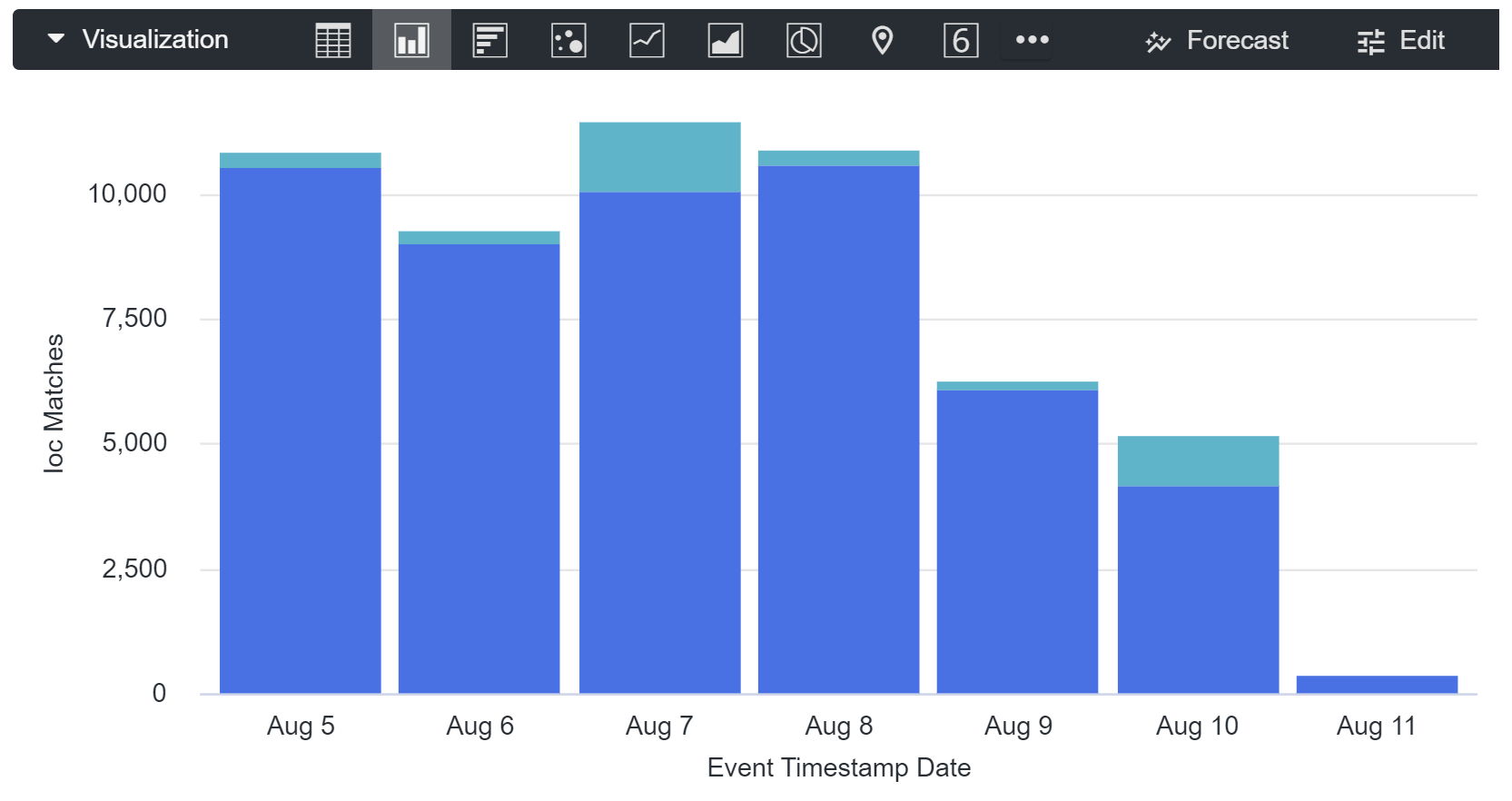
Haz clic en Guardar.
Se mostrará la página Paneles de control con la nueva tarjeta.
Crear un recuadro con campos enumerados
El modelo de datos unificado de SIEM de Google Security Operations incluye varios campos enumerados con valores almacenados como texto y números. Los valores asociados a cada campo de enumeración se pueden encontrar en la lista de campos de UDM.
En algunas exploraciones, el valor de texto y el valor numérico del campo de enumeración se almacenan en campos independientes. Por ejemplo, en el campo metadata.event_type
uno de los valores de enumeración es FILE_CREATION y el número relacionado es 14001.
En una exploración, los siguientes campos almacenan los valores de metadata.event_type:
metadata.event_typealmacena el valor numérico 14001.metadata.event_type_enum_namealmacena el valor de textoFILE_CREATION.
Cuando añadas un campo enumerado a una baldosa, añade el campo que almacena el valor de texto en lugar del número.
Sigue estas instrucciones para añadir una baldosa con campos enumerados a un panel de control:
- Abra un panel de control para editarlo o cree uno.
- Haz clic en Añadir > Visualización.
- En el cuadro de diálogo Elige una exploración, selecciona Eventos de UDM.
- Introduce un nombre para la baldosa.
- En Buscar un campo, busca un campo de UDM, como
metadata.event_type. - En Dimensiones, seleccione metadata.event_type_enum_name y security_result.action_enum_name.
- En Medidas, selecciona Recuento.
- En la pestaña En uso, coloca el puntero sobre el campo security_result.action_enum_name y, a continuación, selecciona Filtrar por campo. Se muestran los filtros del campo seleccionado en la sección Filtros.
- En la sección Filtros, seleccione es igual a y, a continuación, BLOQUEAR como valor.
- En la sección Visualización, selecciona el icono Tabla.
En la sección Datos, haga lo siguiente:
- Haga clic en el encabezado Recuento de UDM para ordenar los campos en orden ascendente o descendente.
- Asigna un valor a Límite de filas (por ejemplo, 50) para limitar las filas que aparecen en la visualización.
Haz clic en Ejecutar para ver una vista previa de la visualización con los datos de Google SecOps. En la vista previa se muestran los valores de metadata.event_type por recuento donde el nombre de security_result.action_enum es BLOCK.
La siguiente imagen muestra un ejemplo del gráfico creado siguiendo estos pasos.

Haz clic en Guardar.
Se mostrará la página Paneles de control con la nueva tarjeta.
Usar un pivote en una tabla de datos
Puede usar un gráfico de tabla dinámica para mostrar el número de eventos en varias dimensiones.
La siguiente tarjeta muestra el número de eventos de los valores de los campos metadata.event_type_enum_name y security_result_action_enum_name.
En este ejemplo, se aplica una tabla dinámica al campo security_result_action_enum_name.
Sigue estos pasos para crear una tabla de datos que contenga un gráfico dinámico:
- Abra un panel de control para editarlo o cree uno.
- Haz clic en Añadir > Visualización.
- En el cuadro de diálogo Elige una exploración, selecciona Eventos de UDM.
- Introduce un nombre para la baldosa.
- Seleccione los campos Dimensión
metadata.event_type_enum_nameysecurity_result_action_enum_name. - Selecciona el campo Medida
Count. - En la sección Filtro, crea los siguientes filtros:
UDM metadata_event_timestampse encuentra en las últimas 2 horas.UDM security_result.action_enum_nameno es nulo.
- En la pestaña En uso, comprueba que se muestran los siguientes campos. Si falta alguno, repite los pasos anteriores para configurar la baldosa.
metadata.event_timestampmetadata.event_type_enum_name-metadatasecurity_result_action_enum_name-security_resultCount
- En la sección Datos, haga clic en el icono
del encabezado de la columna
security_result.action_enum_namey, a continuación, seleccione Tabla dinámica. - Aparecerá una nueva fila en la cuadrícula, debajo de Datos.
- En la sección Visualización, selecciona el icono Tabla.
- Haz clic en Ejecutar para ver una vista previa de la visualización.
En la siguiente imagen se muestran estas opciones de configuración en el cuadro de diálogo Editar baldosa.
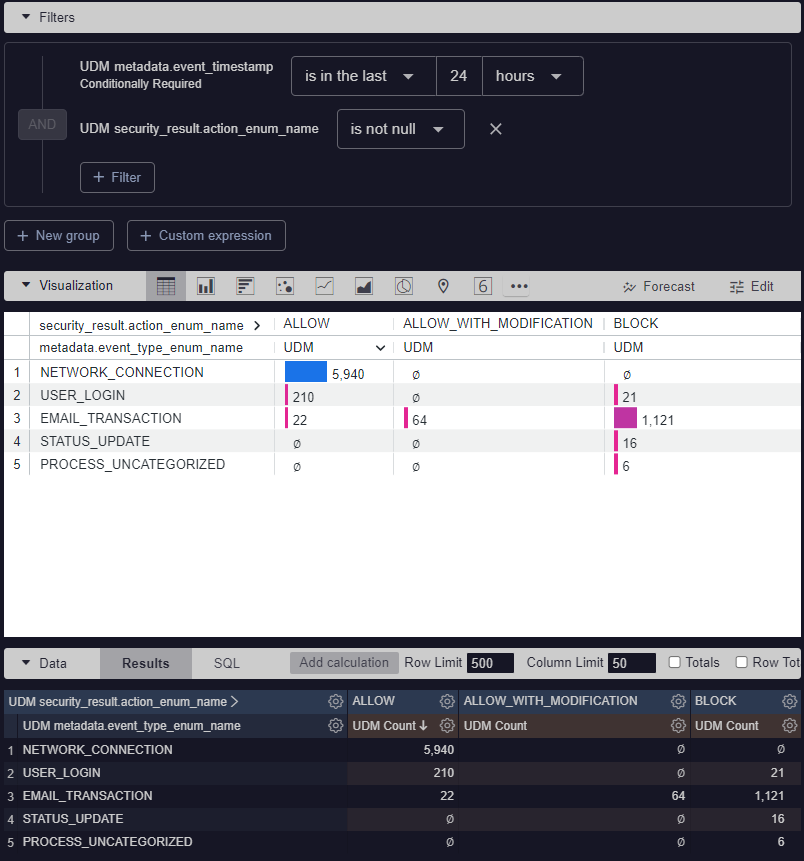
Opciones de configuración de la tabla dinámica de una tabla de datos
Usar una tabla dinámica con campos de fecha para crear un gráfico cronológico
Puedes usar una tabla dinámica con campos de fecha para crear un gráfico cronológico. El siguiente gráfico muestra el número de eventos por hora de los valores de los campos security_result_action_enum_name.
En este ejemplo, se aplica una tabla dinámica al campo security_result_action_enum_name.
El filtro limita el intervalo de fechas y excluye los datos en los que el security_result_action_enum_name
valor es null. Usa el campo de fecha metadata.event_timestamp Hour predefinido
que particiona los datos por horas.
Para usar una tabla dinámica con campos de datos, siga estos pasos:
- Abra un panel de control para editarlo o cree uno.
- Haz clic en Añadir > Visualización.
- En el cuadro de diálogo Elige una exploración, selecciona Eventos de UDM.
- Introduce un nombre para la baldosa.
- Seleccione los campos Dimensión:
metadata.event_timestamp Hourysecurity_result_action_enum_name. - Selecciona el campo Medida:
Count. - En la sección Filtro, crea los siguientes filtros:
UDM metadata_event_timestampestá dentro del intervalo y, a continuación, selecciona una fecha y una hora de inicio y de finalización.UDM security_result.action_enum_nameno es nulo.
- En la pestaña En uso, comprueba que se muestran los siguientes campos. Si falta alguno, repite los pasos anteriores para configurar la baldosa.
metadata.event_timestampmetadata.event_timestamp Hour-metadatasecurity_result_action_enum_name-security_resultCount
- En la sección Datos, haga clic en el icono
del encabezado de la columna
security_result.action_enum_namey, a continuación, seleccione Tabla dinámica. Aparecerá una nueva fila en la cuadrícula de datos. - En la sección Visualización, selecciona el icono Tabla.
- Haz clic en Ejecutar para ver una vista previa de la visualización.
En la siguiente imagen se muestran estas opciones de configuración en el cuadro de diálogo Editar baldosa.
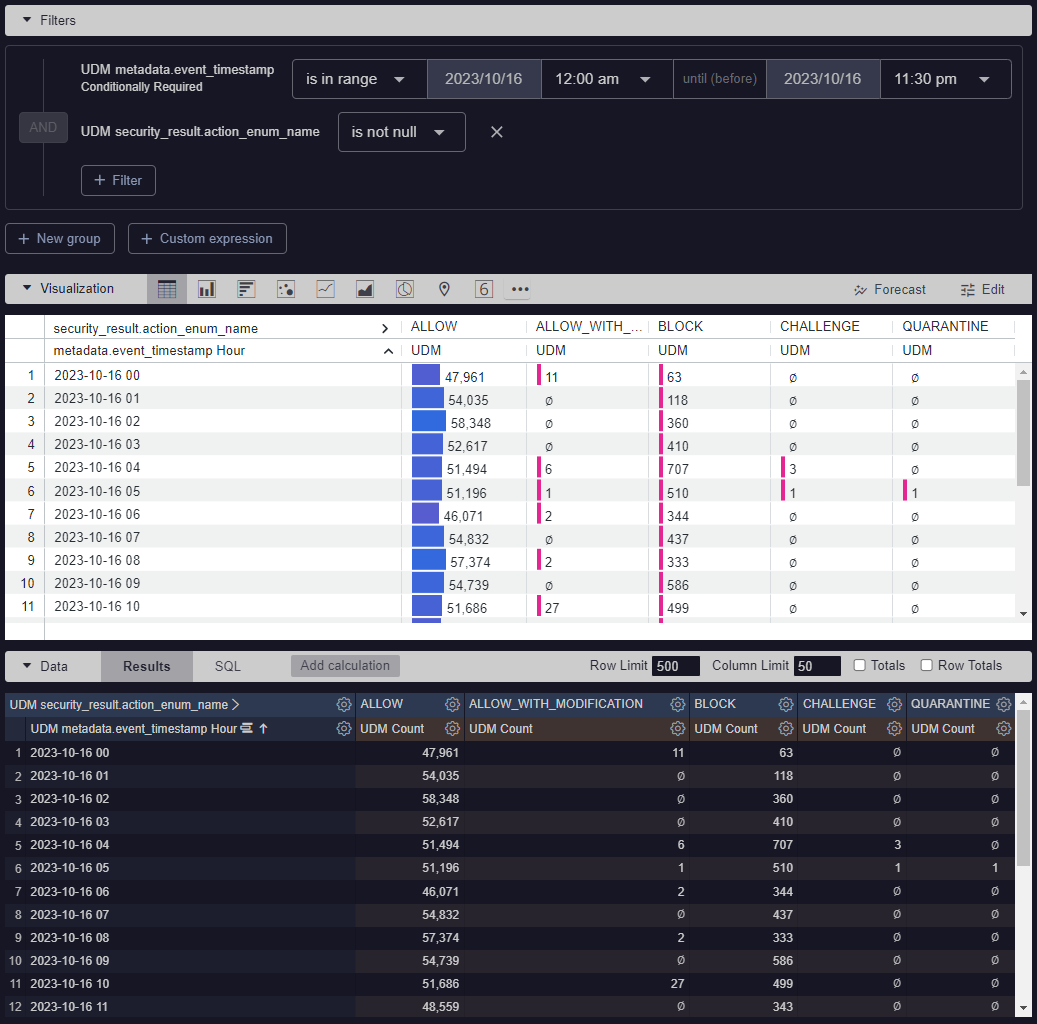
Opciones de configuración de la tabla dinámica en un campo de fecha
Crear un gráfico con medidas de marca de tiempo detalladas
Puede crear un gráfico con el número de eventos de cada tipo de registro, junto con la marca de tiempo del evento más antiguo (min) y del más reciente (max). En este gráfico se usa el campo metadata.product_name para identificar el tipo de registro.
Sigue estos pasos para crear un gráfico con marcas de tiempo min o max:
Haz clic en Añadir > Visualización.
En el cuadro de diálogo Elige una exploración, selecciona Eventos de UDM.
Introduce un nombre para la baldosa.
Seleccione el campo Dimensión:
metadata.product_name.Seleccione los campos Medida:
Count,metadata.event_timestamp (min) Dateymetadata.event_timestamp (max) Date.Haz clic en Ejecutar para ver una vista previa de la visualización. En la vista previa se muestran los valores de
metadata.event_timestamp (min) Dateymetadata.event_timestamp (max) Dateen el formato de fecha.Haz clic en Guardar. Se muestra la página Paneles de control con el gráfico que acabas de añadir. El gráfico incluye las columnas metadata.product_name, UDM, metadata.event_timestamp (min) Date y metadata.event_timestamp (max) Date con valores.
¿Necesitas más ayuda? Recibe respuestas de los miembros de la comunidad y de los profesionales de Google SecOps.

